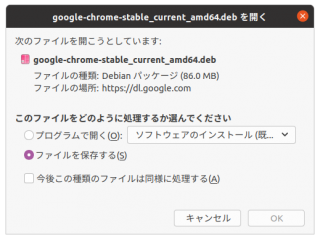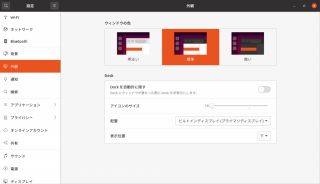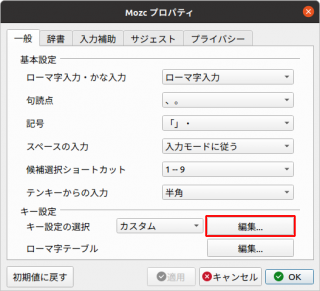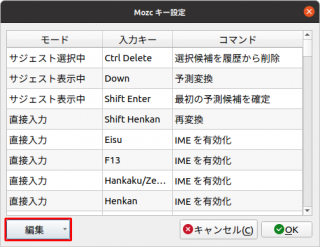2023年1月3日(火曜日)
Category:
Linux | Posted By
ackie at 23:43:23
正月に実家に帰った時に姪姉妹がひたすら動画とゲーム…。
まぁもし自分がこの時代に生まれてたらそうなったかもしれん…
とか思いながらちょっと思ったのですが、
今は色々とツールとして面白いので
実はどっぷり Ubuntu 触ってます。
なんなら年末年始は Ubuntu しか触ってない…というくらい。
仕事か?と言われればたしかにそうですが、
でも新しいことやわからないことを勉強する…
というのはやっぱり楽しいんですよね。
なんで楽しいか?と言われたらなかなか難しいんですが、
たぶん知的好奇心を満たしてくれるから?
ということなんだと思います。
もちろん Linux 系が誰にでも楽しいかと言われると
なかなか難しいところがあると思います。
特にこの辺は基本的な素地があるかどうかで、
大きくその理解度って変わっていくので。
私も長らく触ったり辞めたりを繰り返してましたが、
一旦壁を超えるとどんどんのめり込んでしまいます。
まぁ元々なんでものめり込みやすい…
それこそ文字通り寝食忘れるタイプなので
こういう技術的なのは向いてるんでしょう。
たぶん姪っ子も学校の勉強もその面白さに気づけば
どんどんのめりこんでいくんでしょうね。
ちなみに姪っ子二人は歴史に関する知識はほんとすごくて、
そっち方面が苦手な私はたじたじです…(笑)
2022年2月26日(土曜日)
Category:
Linux | Posted By
ackie at 23:59:00
古いパソコンでも Ubuntu ベースで使うと
そこそこ快適だったりします。
Passmark のスコアが 2,000 台でも、
SSD を使えばかなり快適ですね。
Windows ベースでも SSD ならそこそこいけますが、
快適度から言うとやはり Ubuntu かもしれません。
Ubuntu を使っていて、アプリケーションを
.deb ファイル形式でダウンロードした後に
インストールする方法について説明します。
たまたまインストーラーが立ち上がって、
そのままインストールできたらいいんですが、
そうじゃない場合は以下を試してください。
ただし 32bit / 64bit やディストリビューション等、
実際に対応しているものでお願いします。
ユーティリティ内の端末を起動します。
起動したらパスを .deb のあるところへ移動します。
一般的にはダウンロードフォルダにあると思うので
$ c d ~/ダウンロード
ちなみに ~(チルダ)はユーザディレクトリを意味し、
ユーザディレクトリ直下のダウンロードフォルダを意味します。
移動したらインストールのコマンドを打ち込みます。
$ sudo apt install パッケージ名.deb
です。
2021年10月10日(日曜日)
Category:
Linux | Posted By
ackie at 23:59:50
なんか最初にインストールした時には失敗したので
だめかと思ってたら普通にいけるではないですか…。
まずは最初に Chrome をダウンロードします。
最初は Firefox しかないと思うので、
Google Chrome – Google の高速で安全なブラウザをダウンロード
に移動して Chrome をダウンロードします。
この時に、 .dev( Debian/Ubuntu 用)を選択し、
『ファイルを保存する』で保存します。
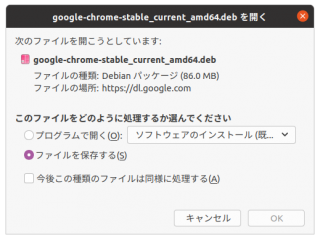
保存したファイルはダウンロードフォルダにあります。
google-chrome-stable_current_xxx.deb を右クリックし
別のアプリケーションで開く→ソフトウェアのインストール
でインストールができます。
やってみるとあっけないですね。
Firefox よりも Chrome に慣れている人はこっちの人がいいかも?
私は Firefox 派ですが(笑)
2021年8月11日(水曜日)
Category:
Linux | Posted By
ackie at 23:49:14
ちょっと前からブログを書く時に、
たまに Ubuntu を使ってるのですが、
ぶっちゃけ全然問題ないですね。
Windows11 ではかなりのパソコンが足切りされるので、
案外重宝するかもですね。
正直、初期状態の Ubuntu の左にある Dock
( Ubuntu でも Dock というらしい)が
もう嫌で嫌で仕方がなかったのですが、
やはりちゃんと変更できたのね…(笑)。
設定を起動して『外観』を選ぶと
そこにちゃんとありました。
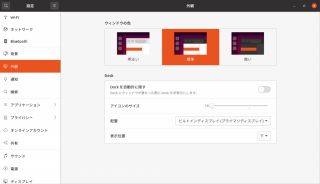
Dock を自動的に隠すかどうか?
アイコンのサイズ、表示するディスプレイ、
表示位置(左、下、右)が変更できます。
私はとにかくこの手のメニューが
場所を取るのが嫌いなので、
Dock を最小サイズ( 16px )にして
下に表示するように変更しました。
大画面のデスクトップならありかもしれませんが、
48px(初期値)は私的には絶対にないですね。
確認していませんけど CentOS の GUI モードでも
同じ GNOME を使っているので変更方法は同じでしょうね。
2021年7月27日(火曜日)
Category:
Linux | Posted By
ackie at 21:40:32
以前から書いてますが Windows や Mac の頃から、
IME のキーの割り当てはかなりいじっています。
以前の上司からはあれだけ
デフォルト(標準状態)で使えと指導されたのですが、
やっぱ使いやすい方がいいよね?
ということでカスタマイズしまくった結果、
お客様のところでキー配置の違いで
戸惑うのですが… (´・ω・`)
さて今回も懲りずにいじりまくって
結局 Windows で使ってるキー配置に統一します。
で、結構これが骨が折れるわけです。
こういう設定は保存して使いまわすに限ります。
コンピュータの上達のコツは、
いかに手を抜く方法を覚えるか?
にかかっていると私は思います。
まず、画面上部のメニュー『 あ 』から
日本語モードが Mozc になっていることを確認して、
ツール → プロパティと進みます。

キー設定の選択をカスタマイズしているはずなので、
カスタムの右の編集をクリック。
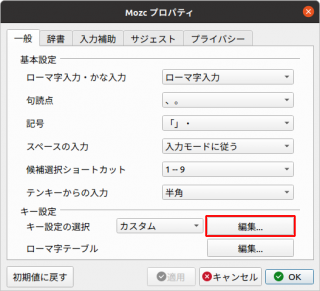
Mozc キー設定のダイアログで、
編集をクリックしエクスポートで
エクスポートしてください。
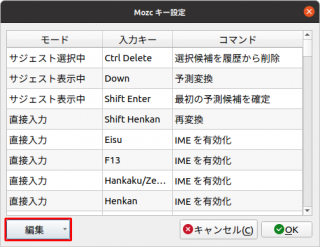
いじりすぎておかしくならないように
ある程度の時点でエクスポートしておくと
あれ?なんやったっけ?
みたいなことにならないと思います。
2021年7月24日(土曜日)
Category:
Linux | Posted By
ackie at 23:59:49
どうにもこうにも Windows 環境で使っていると
ブルーバックばかり出る謎な状態のパソコン…
最初はメモリ? SSD ?それともシステム基盤?
等と色々疑ってはみたのですが、
ひょっとしてWindows 環境だけの問題じゃね?
と思ったので試しに Ubuntu を入れてみて
動作確認をしてみることにしました。
もしハード的な問題なら Ubuntu でもエラーが出るはず…
そうでないなら気持ちよく動くはず…
めっちゃ快適やん (´・ω・`)
やっぱり Windows のドライバ周りなのかなぁ…
まぁ前から Ubuntu の環境には興味があったので
これもいい機会と思っていじることにしました。
ちなみに今回のブログは Ubuntu 環境から書き込みをしています。
ブラウザは初期状態で Firefox が入っているので、
インターネットでの調べものなんかの
ブラウザベースの仕事は特に困ることもありません。
お約束の CapsLock と Ctrl を入れ替えるのと、
日本語入力時のキー配列を特殊にしているので
そのカスタマイズが若干めんどくさかったですが、
それさえしてしまえばだいたいなんとかなりそうです。